Renk, ekranınızda ne kadar iyi göründüğü ve ne kadar kullanışlı olduğu konusunda önemli bir rol oynar. Her gün kullandığınız bir uygulama düşünün ve tek renkli olsaydı nasıl görüneceğini hayal edin. Renk, farklı düğmeleri, kontrolleri ve hatta metin alanlarını vurgulamaya yardımcı olur. Renk, küçük bir gölgede veya vurguda olduğu gibi ince olabilir veya fare imlecini üzerine getirdiğinizde kapat düğmesinin döndüğü kırmızı gibi kalın olabilir. Masaüstünüzdeki bir nesnenin renk kodunu bulmanız gerekiyorsa, işlem oldukça basittir.
Ekran Görüntüsü ve Boya
Sisteminize herhangi bir şey yüklemeden bir nesnenin renk kodunu bulmak istiyorsanız, Paint kullanmanızı şiddetle tavsiye ederiz. Renk kodunu bulmak istediğiniz şeyin ekranınızda olduğundan emin olun ve Print Screen (PrtScrn) tuşuna dokunun.
Paint'i açın ve Yapıştır düğmesinin etkin olduğunu fark edeceksiniz. Tıklayın ve ekranınızdaki her şey Paint'te ekran görüntüsü olarak yapıştırılacaktır.
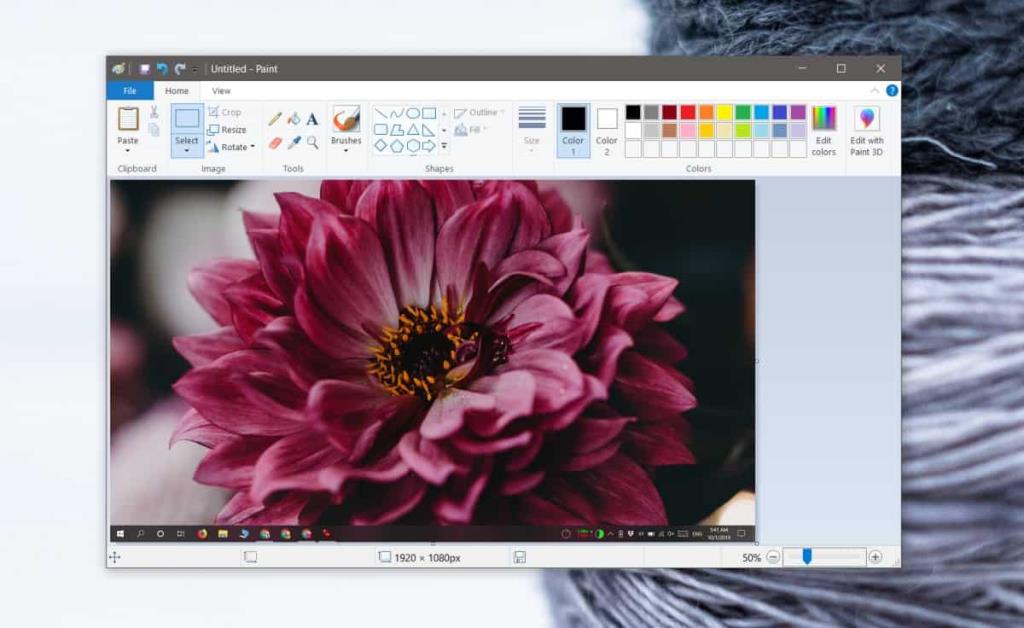
Ekran görüntüsü yapıştırıldıktan sonra, renk kodunu bulmak istediğiniz nesneye kaydırın ve yakınlaştırın. Araçlar düğme setinde, Paint'te yerleşik renk seçiciyi etkinleştirmek için damlalık düğmesini tıklayın. Renk kodunu bulmak istediğiniz nesnenin üzerine getirin ve tıklayın.
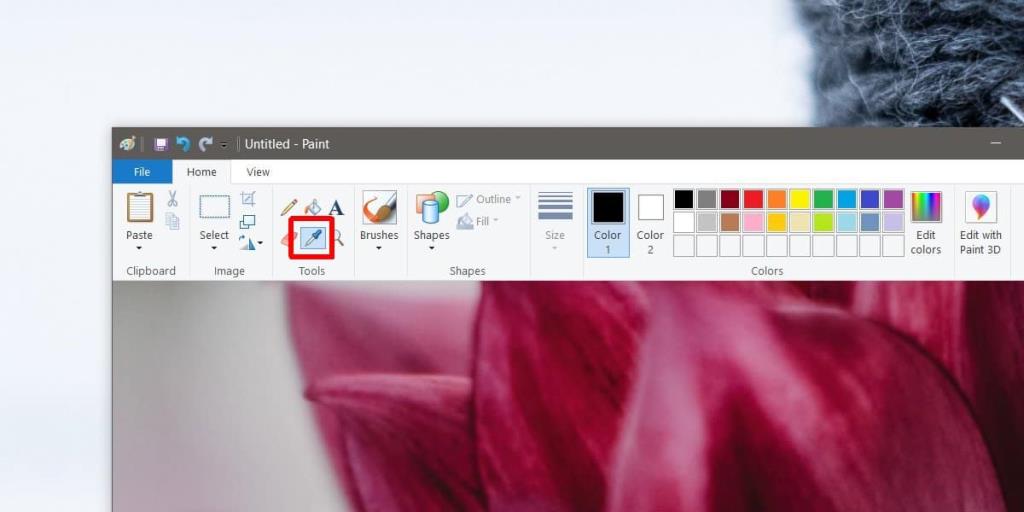
Renk 'seçilecek'. Kodunu bulmak için 'Renkleri Düzenle' düğmesini tıklayın. Açılan pencerede rengin RGB değerini göreceksiniz. HEX koduna ihtiyacınız varsa , RGB değerini HEX koduna dönüştürmek için Google'ı kullanabilirsiniz .
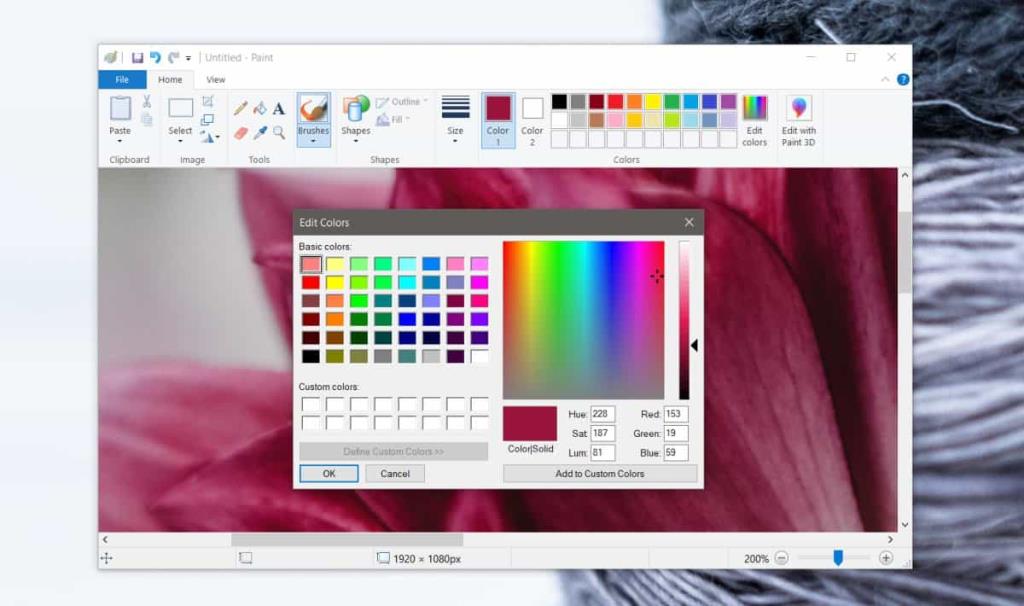
Bu yöntemin kullanımı kolay olmasına ve sisteminize ekstra uygulamaların yüklenmesini gerektirmemesine rağmen, biraz sıkıcıdır. Ekranınızdan yalnızca ara sıra renk seçmeniz gerekiyorsa, bu yeterli olacaktır, ancak bunu sık sık yaparsanız, ihtiyacınız olan şey özel bir renk seçici aracıdır.
CatchColor kullanmanızı öneririz . Hafiftir ve sistem tepsisinde çalışır. Masaüstünüzdeki bir nesnenin rengini doğru bir şekilde seçmenizi sağlayan düzgün bir büyütme özelliğine sahiptir. Ek olarak, degradelerle uğraşırken Paint'in kendi renk seçicisinin her zaman iyi bir iş çıkarmadığını görebilirsiniz. Bir renk seçici yardımcı programının kullanışlı olabileceği yer burasıdır.
Birçok resim düzenleyicinin renk seçicileri vardır, bu nedenle CatchColor gibi bir uygulamayı çalıştırmak istemiyorsanız bunun yerine IrfanView'ın renk seçici aracını kullanmayı deneyin.

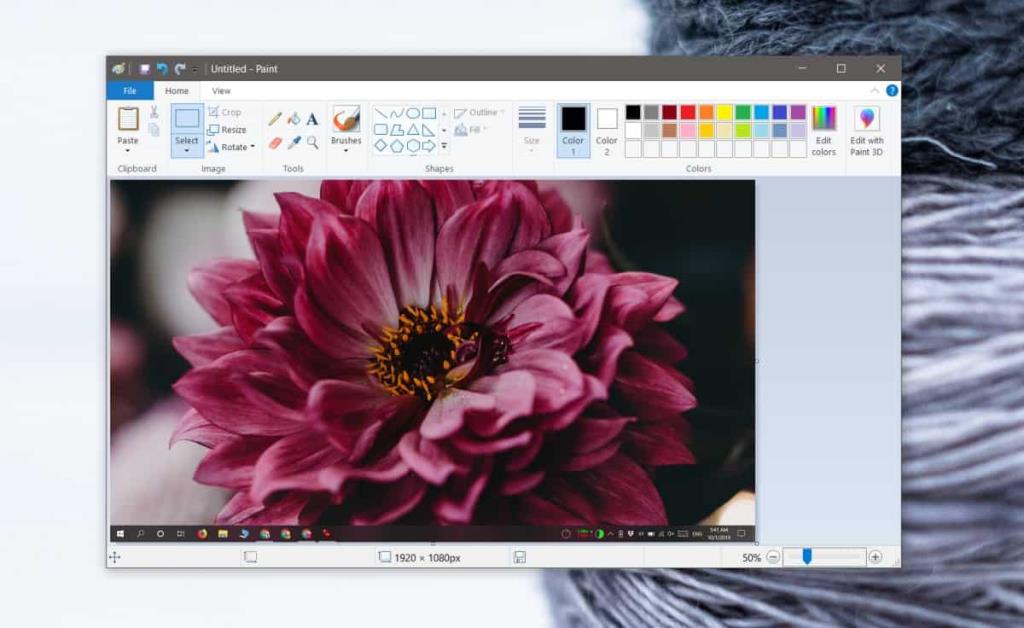
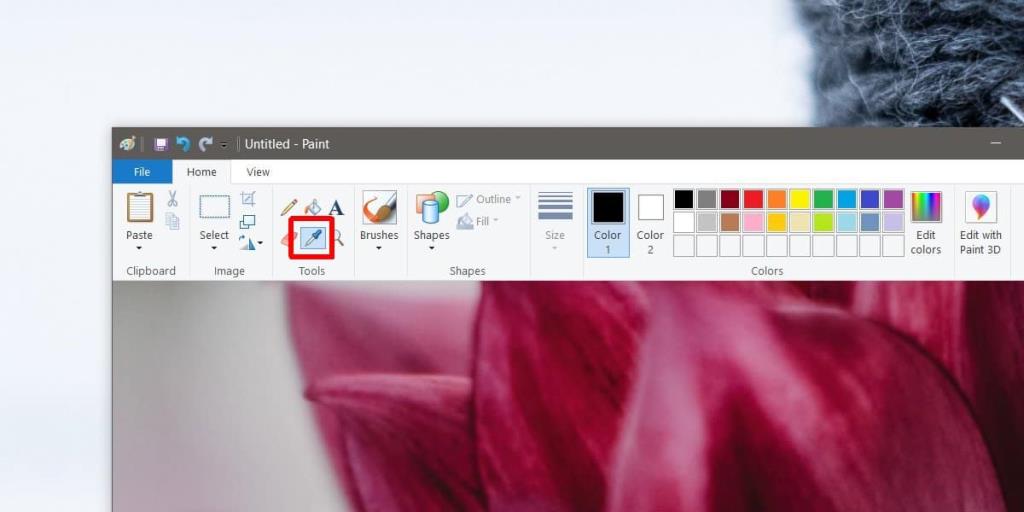
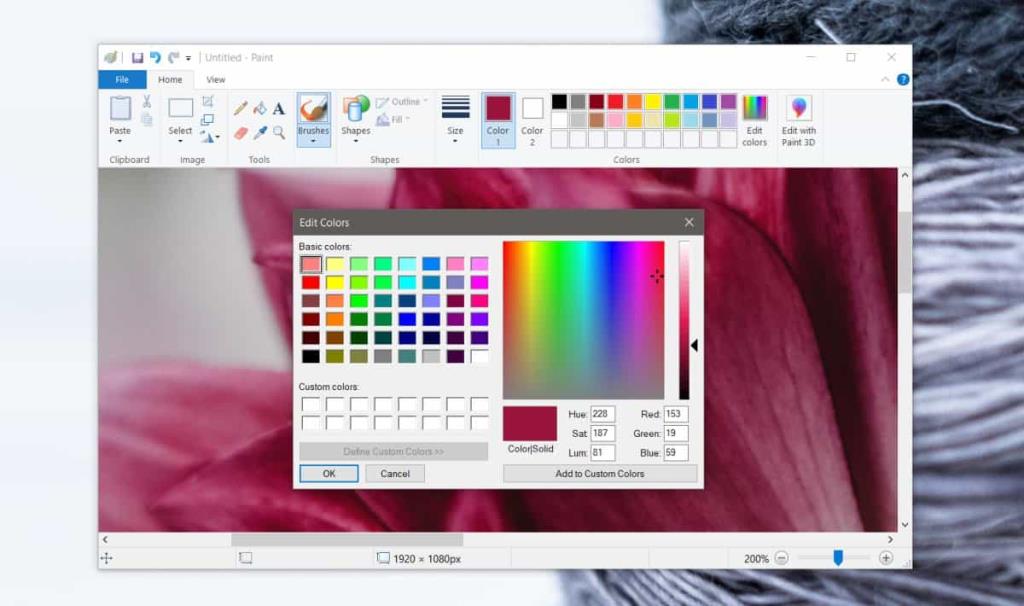
![USB Sürücüsü İçin Otomatik Yedekleme Yazılımı [Windows] USB Sürücüsü İçin Otomatik Yedekleme Yazılımı [Windows]](https://tips.webtech360.com/resources8/r252/image-4071-0829093733946.jpg)

![Boot Camp Kullanarak Mace Windows Nasıl Kurulur [Kılavuz] Boot Camp Kullanarak Mace Windows Nasıl Kurulur [Kılavuz]](https://tips.webtech360.com/resources8/r252/image-9806-0829094650349.jpg)

![Dosya Türünü, Otomatik Oynatmayı ve Varsayılan Program Ayarlarını Düzenle [Windows 7/Vista] Dosya Türünü, Otomatik Oynatmayı ve Varsayılan Program Ayarlarını Düzenle [Windows 7/Vista]](https://tips.webtech360.com/resources8/r252/image-5457-0829093416584.jpg)

![SSD Sürücüsünü Optimize Etmek İçin Ayarlama [Windows] SSD Sürücüsünü Optimize Etmek İçin Ayarlama [Windows]](https://tips.webtech360.com/resources8/r252/image-2143-0829093415212.jpg)
